こんにちは、ふじみやです。
最近、人工知能(AI)を使ったチャットが話題ですが、2022年には AI でイラストを自動生成するサービスである Stable Diffusion が非常に話題になりました。
既に Web 上で試された方もいらっしゃるかとは思いますが、Web 上だと画像生成に時間がかかったりしてストレスに感じられる方も少なくないはず。
ということで、今回はローカル PC で Stable Diffusion を使えるようにする方法についてご紹介をします。
ローカル PC で Stable Diffusion を利用できるようにするためにはグラフィックボードを搭載した PC を利用する必要があります。そういった PC をお持ちでない方は Google Colaboratory を使う方法もありますので、そちらの利用をご検討ください。
今回インストールするアプリケーション
Stable Diffusion をローカル PC で利用するためのアプリとしては、Stable Diffusion Web UI など様々なものがありますが、今回は個人的にも簡単にインストールができた NMKD Stable Diffusion GUI をインストールします。
推奨スペック
- OS:Windows 10または11(64bit版)
- メモリ:16GB(最小8GB以上)
- ストレージ:SSDに17GB以上の空き容量(最小10GB以上)
- GPU:8GB以上のVRAM搭載の2016年製以降のNVIDIA GPU (最小4GB以上のVRAM搭載の2014年製以降のNVIDIA GPU)
概ねエントリー〜ミドルクラスのゲーミングPCであれば推奨スペックを充足するという感じかと思います。
事前準備
NMKD Stable Diffusion GUI は 7z というあまり目にしない圧縮フォルダで配布されていますので、この形式が解凍可能な 7-Zip というソフトウェアをダウンロードしておきましょう。
7-Zip は様々な形式のファイルの圧縮・解凍が可能な高機能ファイルアーカイバですので、そういったソフトウェアをお持ちでない方はダウンロードしておいて損はありません。
NMKD Stable Diffusion GUI のダウンロード
公式ページにアクセスし、タイトル直下にある Download Now というボタンをクリックしてください。
すると、以下のような画面に変わりますので、ご自身としてこのアプリの対価として適切であると思われる金額を寄付しましょう。
まずはお試しで利用したいという方は金額を入力するフィールドの上にある「No thanks ・・・」の部分をクリックして次に進みましょう。
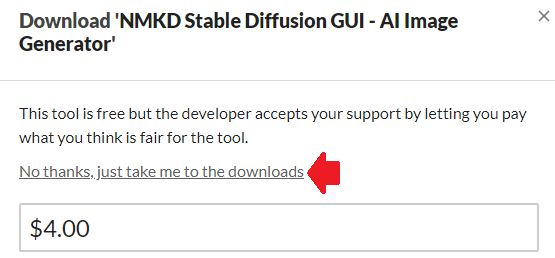
すると、ダウンロードするファイルを選択するページに移動しますので、一番上にあるモデルが含まれている(一番容量の大きい)ファイルをダウンロードしてください。
NMKD Stable Diffusion GUI の解凍
先ほどダウンロードした .7z ファイルを Program Files などの保護されたフォルダ以外で解凍させてください。私は「C:\Users\ユーザー名」内に解凍をしました。
解凍の手順
- ダウンロードした .7z ファイルを右クリック
- その他のオプションを表示 → 7-Zip → 展開…
- 展開先を指定して OK をクリック
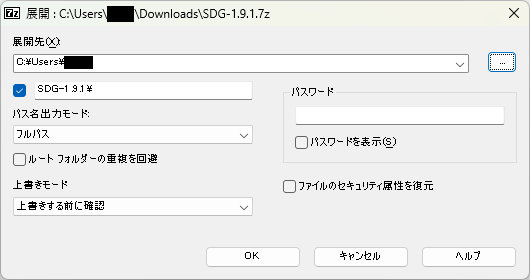
NMKD Stable Diffusion GUI の実行
解凍したフォルダを開き、StableDiffusionGui.exe を実行してください。
インストーラーの実行
ウィンドウ右上(下図内の赤枠で囲った箇所)のインストーラーをクリックし、画面の案内にしたがって必要な設定のインストールをしてください。

プロンプト(呪文)の入力
GUI が起動したらまずは左上にあるプロンプトに英語で適当なフレーズを入力して下部にある「Generate!」をクリックしてください。
なお、プロンプトは AI に加味してもらいたい要素を、ネガティブ・プロンプトには加えないでもらいたいイメージを入力しましょう。
初回実行時には、必要なファイルのインストールがされますので、表示されるまで少し時間がかかりますが、インストールが完了すると次のように画像が表示されます。
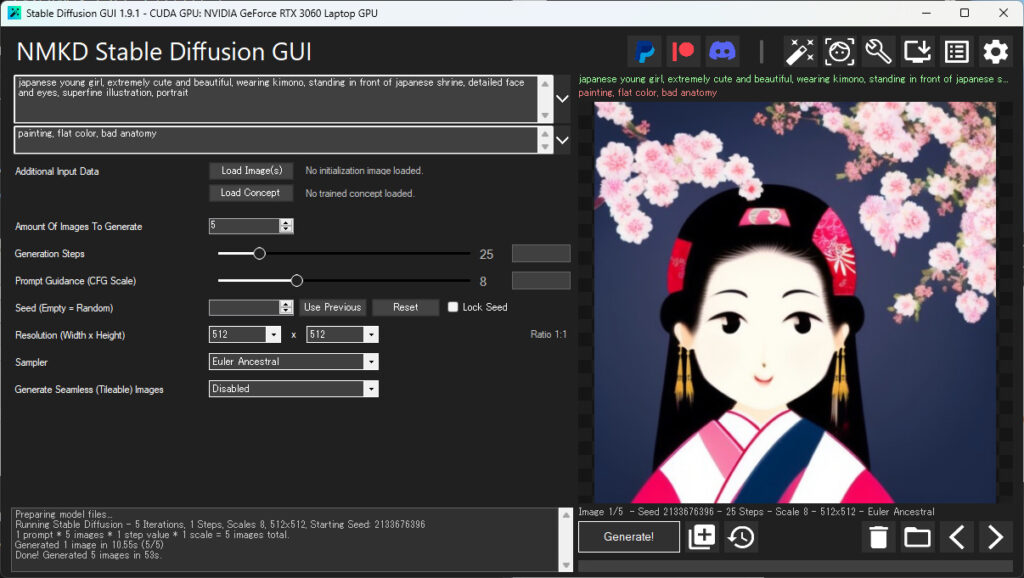
(ご参考)上記のプロンプトの内容
プロンプト:japanese young girl, extremely cute and beautiful, wearing kimono, standing in front of japanese shrine, detailed face and eyes, superfine illustration, portrait
ネガティブ・プロンプト:painting, flat color, bad anatomy
その他の主な設定
- Amount Of Images To Generate:作成するイメージの数を指定します。
- Generation Steps:細部への書き込み度合を指定します。数値を上げるとその分表示されるまでの時間がかかるようになります。
- Prompt Guidance:AI がプロンプトに対してどこまで正確に沿うかを指定します。
- Seed:同じプロンプトでもシード値が異なると違うイメージが生成されます。作成したイメージと同様のテイストで作りこみたい場合にはシード値を固定しましょう。
- Resolution:画像の解像度です。解像度を上げるとその分生成に時間がかかります。
まとめ
今回は、NMKD Stable Diffusion GUI に付属している AI のモデルを利用して画像を生成しましたが、様々な画像生成用のモデルが Web 上では配布されています。
そういったモデルを入手した場合には、StableDiffusionGui.exe が保存されているフォルダ内の Dataフォルダ → modelsフォルダ に保存すれば利用できるようになりますので、簡単ですね。
商用のイラスト等を AI の学習に利用したデータなどもあり、商用で利用することはグレーなモデルなどもありますので、そういった用途で利用される予定の方は十分注意してください。
また、NSFW(Not Safe For Work) という職場での閲覧には適さないモデルも多々ありますので、人前で画像生成した結果、社会的地位や家庭内地位がなくなるということもないよう十分気を付けましょうね。
それではまた。



コメント